De meeste toepassingen op de computer starten en sluiten op dezelfde manier. In de regel zijn er verschillende manieren om een bepaald programma af te sluiten. Afhankelijk van de omstandigheden kunt u ervoor kiezen het programma normaal af te sluiten of de lopende processen dringend te onderbreken.
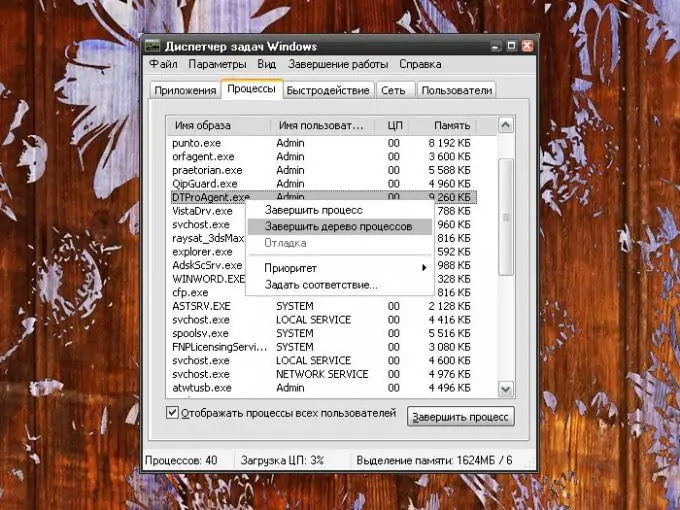
instructies:
Stap 1
Om af te sluiten, opent u het item Bestand in de bovenste menubalk van de actieve toepassing en selecteert u de opdracht Afsluiten. Voor programma's met een interface in het Engels respectievelijk het File-item en het Exit-commando. Als het programma in de venstermodus draait, verplaatst u de cursor naar de rechterbovenhoek van het venster en klikt u op het [x]-pictogram. Het programma wordt afgesloten. De meeste programma's reageren ook op de toetsencombinatie alt="Image" en F4 die op het toetsenbord is ingevoerd.
Stap 2
In andere toepassingen wordt het menu opgeroepen met de Esc-toets. Dit komt vaker voor bij computerspellen. Roep het spelmenu op en selecteer uit de voorgestelde items de opdracht die hoort bij de beëindiging van het werk: "Afsluiten", "Terug naar het bureaublad" en dergelijke. Bevestig de opdracht indien nodig.
Stap 3
Gebruik de "Taakmanager" voor een noodstop van de applicatie. Het kan op verschillende manieren worden aangeroepen. Ten eerste: klik met de rechtermuisknop op de taakbalk en selecteer met de linkermuisknop het item "Taakbeheer" in het contextmenu. Ten tweede: selecteer Uitvoeren in het menu Start, typ taskmgr.exe in het lege veld (zonder aanhalingstekens, haakjes of andere afdrukbare tekens) en klik op OK of druk op Enter. Derde manier: voer de sneltoets Ctrl, alt="Image" en Del in.
Stap 4
In het geopende venster "Taakbeheer" opent u het tabblad "Toepassingen", selecteert u het gewenste programma met de linkermuisknop en klikt u op de knop "Taak beëindigen". U kunt ook op het tabblad Processen klikken en het proces van uw aanvraag in de lijst zoeken. Selecteer deze met de linkermuisknop en klik op de knop "Proces beëindigen".
Stap 5
Alternatieve manier: klik met de rechtermuisknop op het geselecteerde proces en selecteer een van de opdrachten uit het contextmenu. De opdracht "Proces beëindigen" komt overeen met de knop met dezelfde naam; Met de opdracht "Procesboom beëindigen" kunt u alle processen beëindigen die verband houden met de werking van de toepassing die wordt gesloten.






